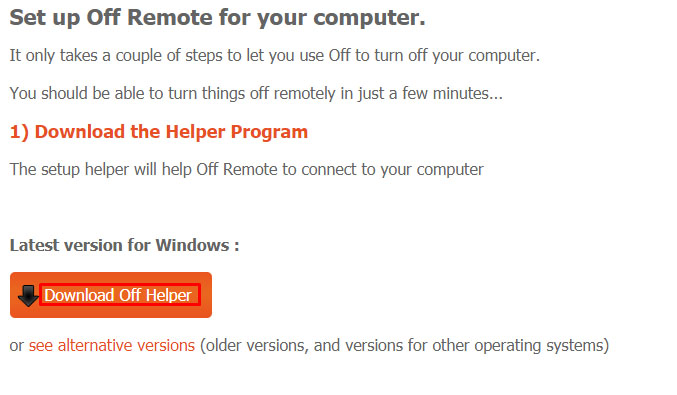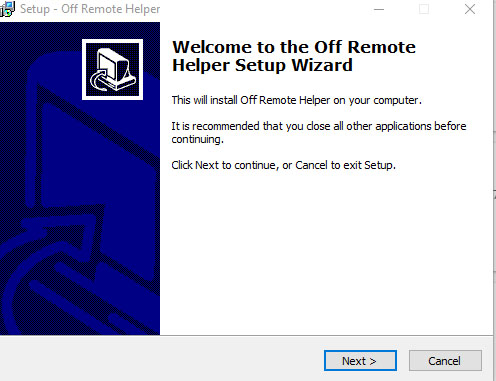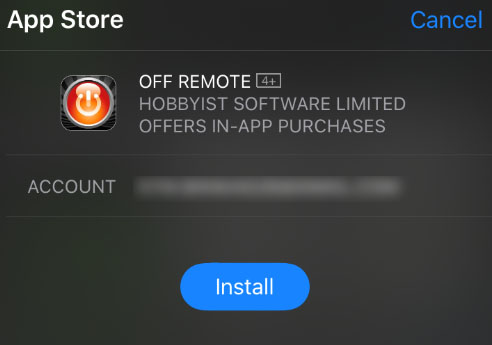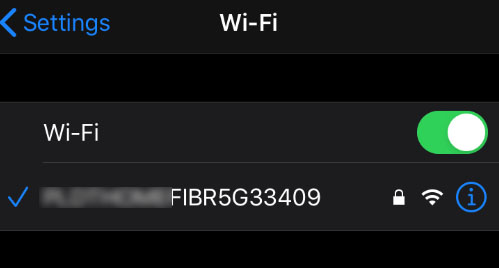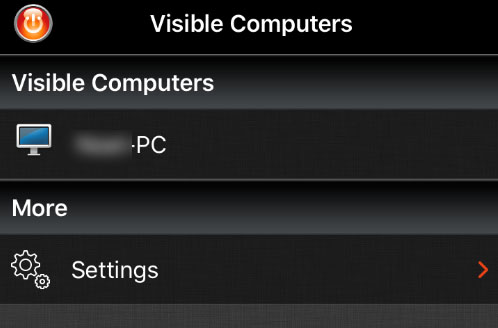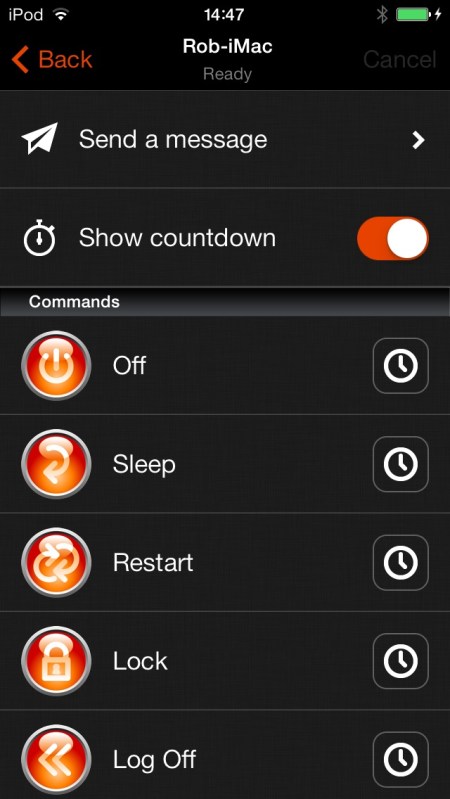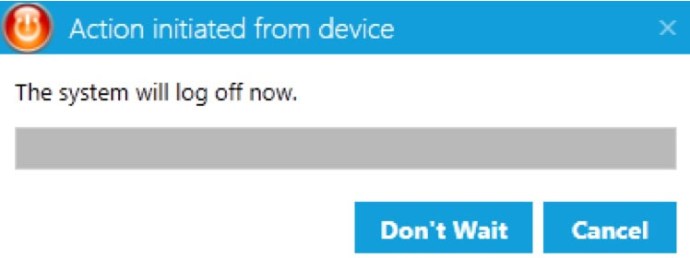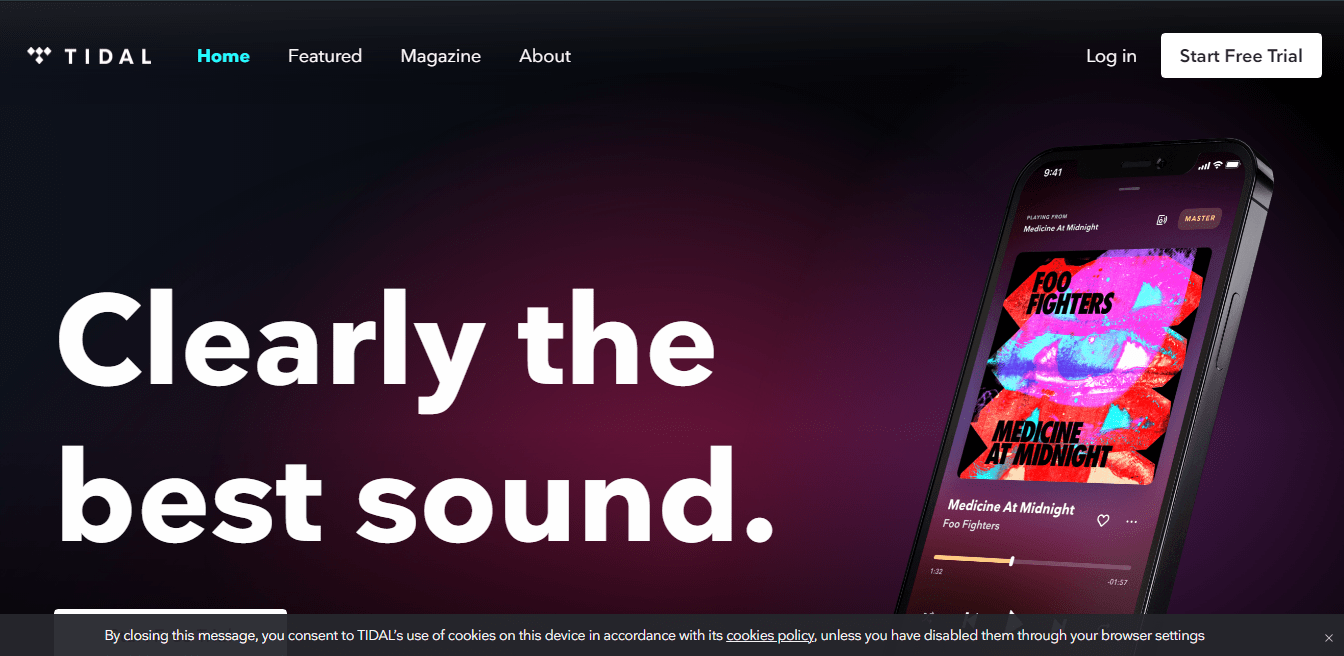За допомогою певних програм ви можете використовувати свій iPhone як пульт дистанційного керування для ПК. Отже, якщо ви забудете вимкнути комп’ютер вручну, ви можете наказати своєму iPhone зробити це за вас.

Це корисно, якщо ви хочете заощадити енергію або перевести пристрій у сплячий режим, але ви збираєтеся і не маєте часу робити це вручну. Підключивши пристрої, ви зможете вимкнути комп’ютер з будь-якої кімнати в будинку або навіть на задньому дворі, залежно від сили сигналу Wi-Fi.
Як вимкнути комп'ютер за допомогою iPhone
Щоб керувати комп’ютером за допомогою iPhone, спочатку їх потрібно підключити. Для цього вам доведеться завантажити додатки, які підключають пристрої, які використовують одну мережу. Ви можете зробити це за кілька кроків.

- Перейдіть на веб-сайт Remote Off на своєму ПК.

- Натисніть «Завантажити Off Helper».
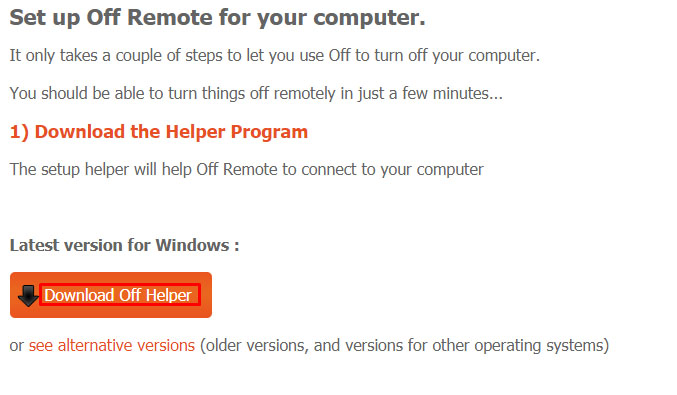
- Після завантаження запустіть і встановіть. Це не повинно бути складним, оскільки нема чого налаштовувати.
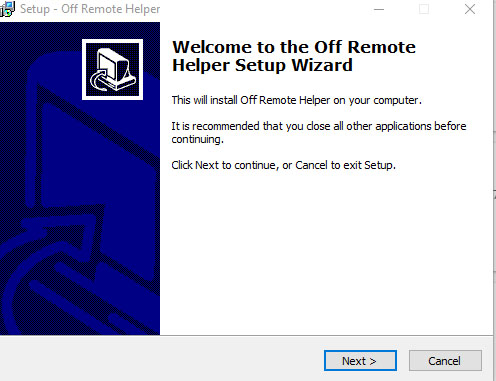
- На своєму iPhone завантажте Off Remote. Є безкоштовна і платна версія. Якщо ви не проти реклами і вам потрібно лише час від часу вимикати комп’ютер, безкоштовної версії більш ніж достатньо.
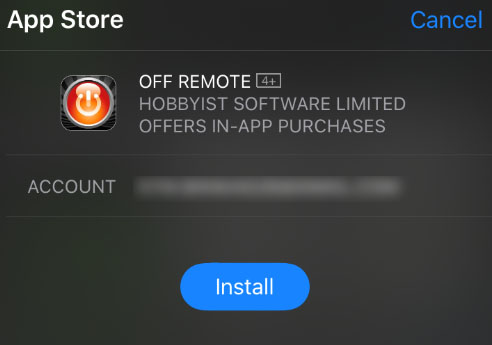
- Переконайтеся, що ваш комп’ютер і ваш iPhone підключені до однієї мережі (наприклад, домашня мережа Wi-Fi). Якщо пристрої не мають спільної мережі, вони не зможуть взаємодіяти.
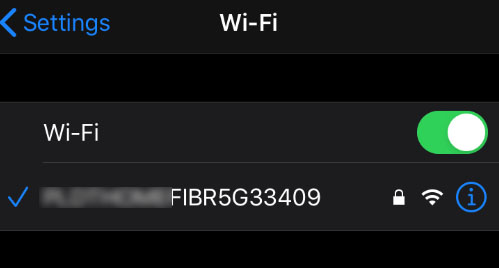
- Якщо на обох ваших пристроях запущені програми Remote Off/Off Remote, ваш iPhone знайде ваш комп’ютер у розділі «Видимі комп’ютери» зліва.
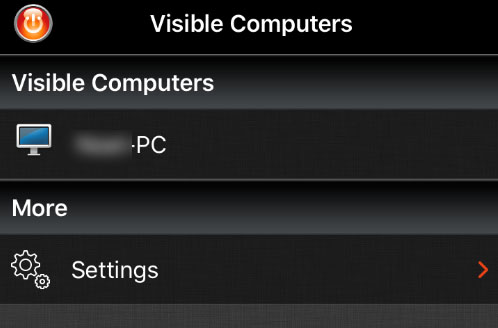
- Виберіть свій комп’ютер.

- Ви повинні побачити такі команди: Вимкнути, Заблокувати, Перезапустити, Сон, Гібернація. Обери один.
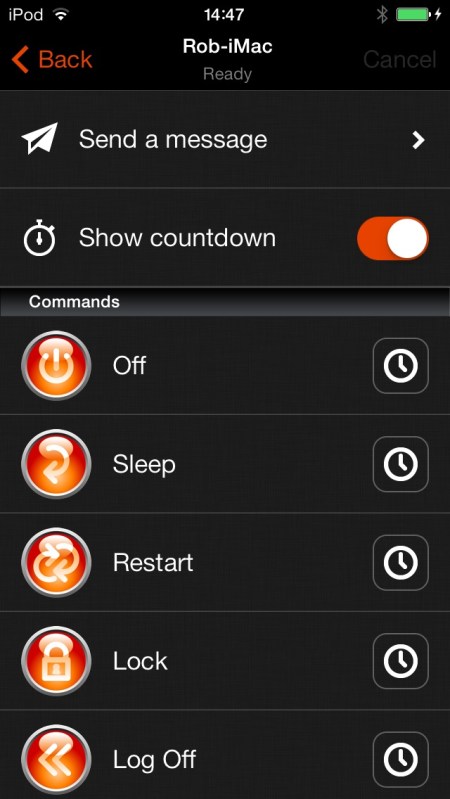
- Перед тим, як програма виконає команду, буде відлік за кілька секунд. Також є можливість вимкнути зворотний відлік.
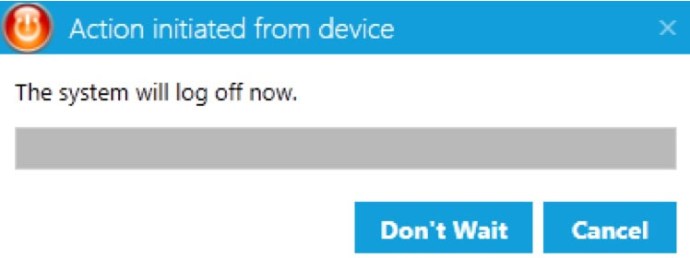
Завдяки цьому простому налаштуванню у вас буде зручний спосіб керувати всіма комп’ютерами у вашій домашній мережі та вимикати їх у разі потреби.
Програми для інших віддалених функцій
Окрім використання його для вимкнення комп’ютера, ви також можете використовувати свій iPhone як пульт дистанційного керування для різних інших команд. Ось деякі інші корисні програми, які можуть розширити функціональність вашого iPhone.
Віддалена миша

Remote Mouse — чудова програма, яка перетворює ваш iPhone на портативну бездротову мишу та клавіатуру для Windows або Mac. Він також підтримує різні плеєри та плагіни.
За допомогою цієї програми ви можете збільшити або зменшити гучність на iTunes, VLC або Windows Media Player. Якщо ви проводите презентацію, ви можете використовувати свій iPhone для зміни слайдів, оскільки програма також сумісна з PowerPoint.
Крім того, ви також можете використовувати цю програму для віддаленого вимкнення або перезавантаження комп’ютера. Тож, якщо ви хочете мати додаткові функції, крім простого керування параметрами живлення комп’ютера, ця програма має зробити вас щасливими.
Отримайте RemoteMouse
TeamViewer

Ось ще одна потужна програма, яка перетворює екран вашого комп’ютера так, щоб він поміщався на вашій долоні. Він підтримує системи Windows і Mac. Ви можете віддалено керувати всіма параметрами свого комп’ютера та мати доступ до всіх документів і програм, встановлених на вашому робочому столі. Інтерфейс виглядає гладким і простим у навігації.
TeamViewer дозволяє переміщувати файли в обох напрямках. Тож якщо вам потрібно щось швидко зі свого комп’ютера, просто дістаньте його за допомогою TeamViewer і надішліть на телефон. І якщо ви хочете перемістити файл з телефону на комп’ютер, ви можете зробити це за лічені секунди бездротовим способом. Крім усього цього, ви можете відтворювати аудіо- та відеовміст зі свого комп’ютера на своєму iPhone.
Завантажте TeamViewer
Переглядач VNC

- VNC Viewer подібний до TeamViewer тим, що дозволяє вам увійти на комп’ютер із телефону та отримати весь інтерфейс робочого столу. Потім ви можете взяти під контроль свою мишу або клавіатуру і зробити свій iPhone проксі-пристроєм. Це може допомогти вам, коли вам потрібно щось перевірити на комп’ютері або отримати швидкий доступ до деяких файлів.
- Ця програма використовує шифрування для захисту вашого сеансу від зловмисних атак. Через це вам доведеться використовувати пароль комп’ютера, щоб отримати доступ до робочого столу. Хоча це додає кілька кроків до процесу, принаймні вам не доведеться турбуватися про безпеку ваших даних.
Завантажте VNC Viewer
Віддалений робочий стіл Chrome

Якщо ви шукаєте подібну програму, розроблену Google, придбайте Chrome Remote Desktop. Він мало чим відрізняється від інших, оскільки дозволяє отримати доступ до комп’ютера з вашого iPhone. Вам просто потрібно встановити програму на обох своїх пристроях, налаштувати з’єднання, і ви зможете в будь-який момент отримати доступ до робочого столу.
Унікальною особливістю віддаленого робочого столу Chrome є плавність прокручування та масштабування. Якщо ви хочете, щоб навігація на робочому столі була легкою, ця програма — справжня справа.
Завантажте Віддалений робочий стіл Chrome
Питання що часто задаються
Що я можу зробити, якщо мені потрібно вимкнути кілька комп’ютерів?
Якщо у вас є ціла система комп’ютерів, які вам потрібно вимкнути, ви все одно можете використовувати наведені вище методи, але набагато простіше зробити це з іншого ПК.
Це дозволить вам вимкнути кілька комп’ютерів одночасно, якщо ви перебуваєте в одній мережі. Ви навіть можете надіслати повідомлення, щоб повідомити користувачеві, що його комп’ютер ось-ось вимкнеться.
Використовуючи комбінацію клавіш Win+R, введіть «services.msc», а потім натисніть Enter. Двічі клацніть «Віддалений реєстр» і змініть «Вимкнено» на «Автоматично» в розділі «Тип запуску». Вам потрібно буде зробити це для кожного комп’ютера в мережі.

- Можливо, вам знадобиться отримати доступ до брандмауера на вашому комп’ютері та встановити дозволи, щоб це вступило в силу. Введіть «Брандмауер» у рядку пошуку, натисніть «Дозволити програму або функцію через брандмауер Windows» і натисніть «Змінити налаштування». Знайдіть інструмент керування Windows (WMI) і поставте прапорець, щоб застосувати його.
Поверніться до свого ПК і відкрийте командний рядок. Введіть «shutdown /i» (без лапок). Додайте назви комп’ютерів у мережі, які ви хочете вимкнути.
Поділіться своїми виборами
Які програми ви використовуєте, щоб отримати віддалений доступ до комп’ютера зі свого iPhone? Поділіться своїми виборами в коментарях нижче!